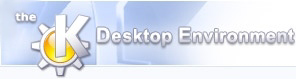
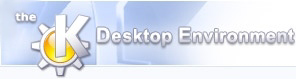 | Arbejde med vinduer |
| forrige | Arbejd med plot og vinduer | næste |
Kst har et fleksibelt vinduelayout som bruger Kmdi. At organisere plot i forskellige vinduer muliggør effektiv visning og håndtering af plot.
Der er et valg mellem til fire mulige flervinduestilstande (MDI). For at bruge en tilstand, vælges et af menuvalgmulighederne i undermenuen i menuen . Den valgte flervinduestilstand får virkning med det samme. Afsnittene nedenfor sørger for mere information om hver tilstand.
Topniveautilstand er tilstanden som traditionelt bruges af andre KDE-programmer. Med denne tilstand er hovedvinduet (vinduet som indeholder hovedmenuerne, værktøjslinjerne og statuslinjerne) et separat vindue fra plotvinduet. Plotvinduerne vises som separate vinduer på desktoppen, også selvom de funktionelt stadigvæk er koblede til hovedvinduet.
For hurtigt at skifte mellem plot i topniveautilstand, kan du klikke på knapperne i hovedvinduet, som vises nedenfor.
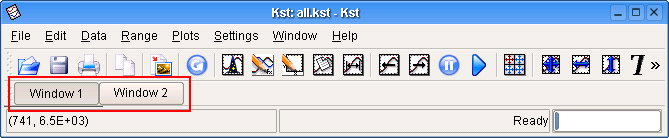
I underrammetilstand vises alle plotvinduer inde i hovedvinduet i Kst og deres størrelse kan ændres individuelt. Hvert plotvindue har knapper til at minimeres, maksimeres, lukkes og dokkes. Hovedvinduet i Kst indeholder også funktioner til at arrangere plotvinduerne. Det følgende er en liste at funktionerne for knapperne som er i øverste højre hjørne på hvert plotvindue.

Kobler plotvinduet løs. Et frigjort vindue er ikke i hovedvinduet i Kst, men direkte på desktoppen.
Du kan også løsgøre eller dokke et vindue ved at vælge dets navn i undermenuen i menuen . Dette er også den eneste måde at dokke et løsgjort vindue.

Minimerer plotvinduet. Eftersom plotvinduet er inde i hovedvinduet i Kst, minimeres vinduet til en navnelist inde i vinduet i Kst.

Maksimerer plotvinduet. Plotvinduet optager hele hovedvinduet i Kst.

Lukker plotvinduet.
For hurtigt at skifte mellem plotvinduer i underrammetilstand, kan du klikke på knapperne i hovedvinduet, som vises nedenfor.
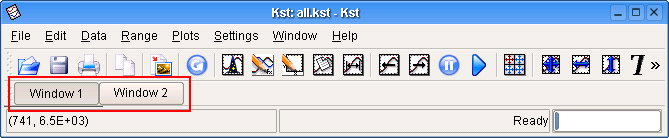
For enkelt at organisere plotvinduerne i hovedvinduet i Kst, kan du vælge en af funktionerne i undermenuen i menuen . Funktionerne beskrives nedenfor.
Lægger vinduerne på linje, begyndende i øverste venstre hjørne, og bibeholder oprindelige vinduesstørrelser.
Lægger vinduerne på linje, begyndende i øverste venstre hjørne, men ændrer størrelse på alle vinduer så hvert vindues nederste højre hjørne når nederste højre del i hovedvinduet i Kst.
Ændrer størrelse på alle vinduer til maksimal højde. Vinduernes bredder ændres ikke.
Ændrer størrelse på alle vinduer til maksimal bredde. Vinduernes højder ændres ikke.
Arrangerer vinduerne side om side, uden nogen overlap mellem vinduerne og med hvert vindue så nært kvadratisk som muligt.
Arrangerer vinduerne i tre eller fire bunker, afhængig af antal vinduer og hovedvinduets størrelse i Kst.
Arrangerer vinduerne side om side, med hvert vindues højde maksimeret og ingen overlappende vinduer.
Fanebladstilstand arrangerer hvert plotvindue i sit eget faneblad inde i hovedvinduet i Kst. I denne tilstand, går det ikke uafhængigt at ændre størrelse eller flytte plotvinduerne: De følger størrelsen på hovedvinduet i Kst.
For at skifte mellem plotvinduer i fanebladstilstand, kan du klikke på fanebladene som svarer til hvert vindue, som vises nedenfor.
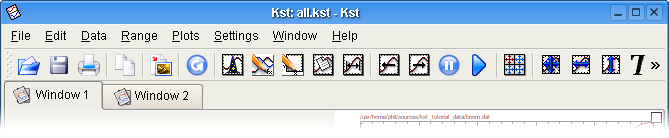
Nye vinduer kan laves på forskellige måder i Kst. For at lave et nyt tomt vindue, vælges i menuen . Du bliver bedt om et entydigt navn på det nye vindue. Du kan også oprette et nyt vindue når et plotbart dataobjekt laves. Se Placering for specifikke detaljer.
For at slette et eksisterende vindue, vælges blot i menuen . For at slette alle nuværende vinduer i Kst, vælges i menuen . Som standard, beder Kst om bekræftelse før noget vindue lukkes. Denne opførsel kan ændres ved at vælge fra menuen og klikke på Spørg før vinduer lukkes.
Når et vindue slettes, slettes alle plot i dette vindue også. Dog slettes dataobjekter, såsom kurver, ikke.
For at flytte et plot fra et vindue til et andet, kan du bruge punktet i layouttilstandtens sammenhængsafhængige menu.
| forrige | hjem | næste |
| Håndtér plotlayout | op | Gemme og udskrive |